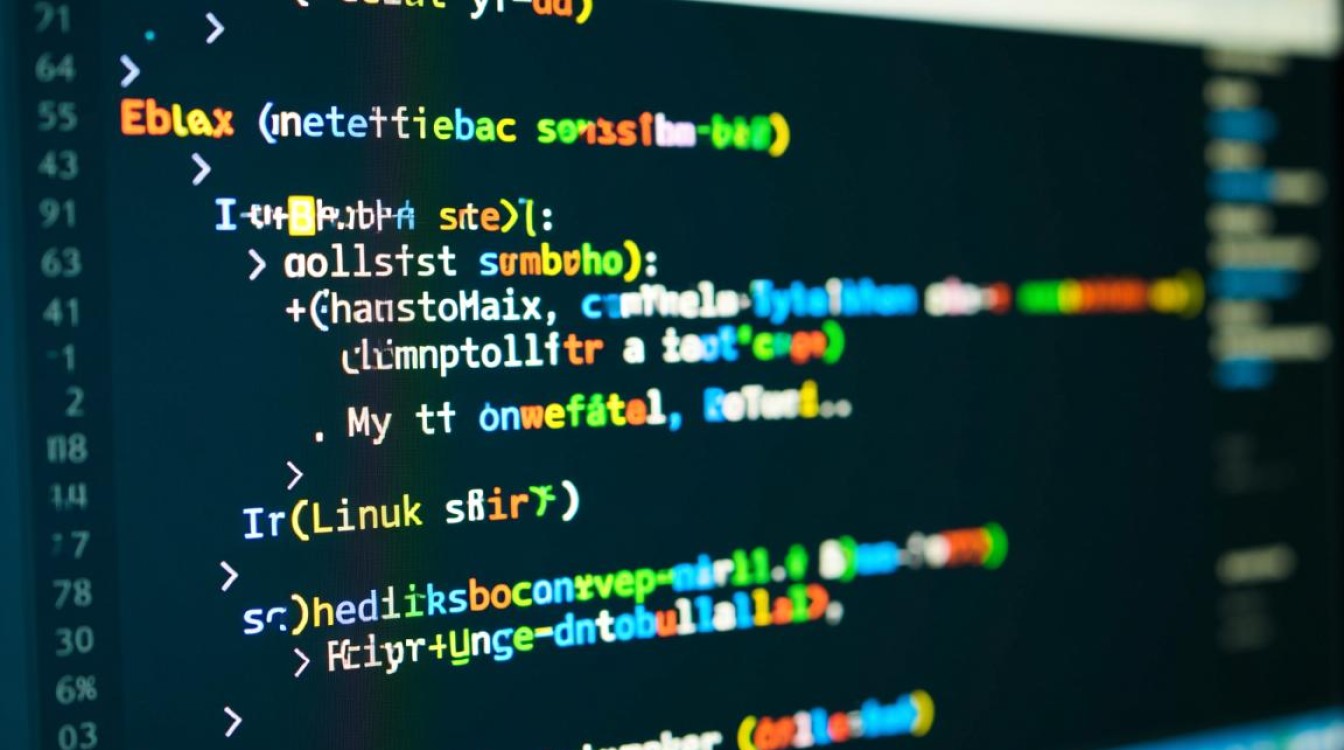使用SMB/CIFS协议(最通用)
SMB(Server Message Block)是Windows网络文件共享的标准协议,而Linux通过Samba软件包提供了对它的完美支持,这是最成熟、兼容性最好的跨平台文件共享方案。

在Linux端(以Ubuntu为例)进行配置
您需要在Linux系统上安装并配置Samba。
-
安装Samba
打开终端,执行以下命令:sudo apt update sudo apt install samba
-
创建共享目录
选择一个您想要共享的目录,在用户主目录下创建一个名为shared的文件夹。mkdir /home/your_username/shared
(请将
your_username替换为您的实际用户名) -
配置Samba
编辑Samba的主配置文件smb.conf。sudo nano /etc/samba/smb.conf
在文件末尾添加以下内容,创建一个共享定义:
[myshare] comment = My Shared Directory path = /home/your_username/shared browseable = yes writable = yes guest ok = no valid users = your_username
comment: 共享的描述信息。path: 要共享的Linux目录路径。browseable: 是否允许在网络中浏览到此共享。writable: 是否允许写入。guest ok: 是否允许访客访问(为安全起见,通常设为no)。valid users: 允许访问此共享的用户列表。
-
设置Samba密码
为您的Linux用户设置一个专门的Samba密码,这个密码用于Windows访问时进行身份验证。
sudo smbpasswd -a your_username
-
重启Samba服务
使配置生效。sudo systemctl restart smbd nmbd
在Windows端进行连接和挂载
-
连接共享目录
打开Windows文件资源管理器,在地址栏输入\\Linux_IP地址\myshare(\\192.168.1.100\myshare),然后按回车,系统会弹出凭据窗口,输入您在Linux上设置的Samba用户名和密码即可访问。 -
实现开机自动挂载
为了避免每次重启后都要重新连接,可以使用net use命令将其映射为网络驱动器。- 打开命令提示符(CMD)或PowerShell(管理员模式更佳)。
- 执行以下命令,将共享目录挂载为Z盘:
net use Z: \\Linux_IP地址\myshare /user:your_username your_password /persistent:yes
Z:是您指定的驱动器盘符。/persistent:yes参数确保此映射在下次登录时自动恢复。
利用WSL(Windows Subsystem for Linux)
对于Windows 10/11用户,如果您的Linux环境是运行在WSL中的,那么文件共享变得异常简单。
WSL 2提供了一个特殊的网络路径,您可以直接在Windows文件资源管理器的地址栏中输入 \\wsl$ 并回车。
进入后,您会看到所有已安装的WSL发行版(如Ubuntu、Debian等),点击任意一个,即可完整访问该Linux实例的整个文件系统,从根目录 到用户主目录 /home 无所不包,这种方式是双向的,您在WSL中也能通过 /mnt/c 轻松访问Windows的C盘。
此方法无需任何复杂配置,是Windows本地开发环境的首选。

使用SSHFS(安全之选)
SSHFS(Secure Shell Filesystem)是一种通过SSH协议挂载远程文件系统的方法,它的最大优点是安全性高,所有传输都经过SSH加密,非常适合在不可信网络中访问远程服务器。
Windows本身不支持SSHFS,需要借助第三方工具,如 SSHFS-Win(通常需要配合 WinFsp 使用)。
安装完成后,其使用方式与SMB类似,也是在文件资源管理器地址栏输入特定格式的路径,
\\sshfs\your_username@remote_host\path/to/directory
输入后会提示您输入SSH密码或使用密钥进行认证,成功后,远程目录便挂载了。
方法对比与选择
为了帮助您根据自身需求做出最佳选择,下表对三种方法进行了对比:
| 特性 | SMB/CIFS | WSL | SSHFS |
|---|---|---|---|
| 适用场景 | 局域网内多台设备文件共享、传统NAS | Windows本地开发环境,与WSL交互 | 远程服务器安全文件访问 |
| 配置复杂度 | 中等(需在Linux端配置Samba) | 极低(WSL安装后即用) | 中等(需在Windows安装客户端) |
| 安全性 | 依赖网络和Samba配置,中等 | 极高(本地环回通信) | 极高(基于SSH加密) |
| 性能 | 局域网内表现良好 | 极佳(接近本地磁盘I/O) | 受网络延迟和加密影响,中等 |
| 跨网络能力 | 强(支持广域网,但需考虑防火墙) | 弱(主要用于本地) | 强(只要有SSH连接即可) |
选择哪种方式取决于您的具体工作流,如果您需要在家庭或办公室网络中共享文件,SMB/CIFS 是最可靠的传统选择,如果您是一名在Windows上进行开发的程序员,WSL 提供了无与伦比的便利性,而当您需要安全地管理远程Linux服务器上的文件时,SSHFS 则是您的不二之选,通过合理运用这些工具,您可以打破操作系统的壁垒,构建一个高效、统一的文件访问环境。